M.2スロット用NVMeなSSDを購入。
メインPCのマザーボードは5年くらい前発売のASRock Z97 Extreme 6で、古いので最新SSDとか大丈夫だろうかと思いつつ搭載すると、案の定ダメだったのでどうにかしてみたという話。
BIOS更新しているので安易にマネしないように。
M.2 VNMe SSDを搭載するも認識せず
現物はこちら。
最大1,700MB/sの読込速度らしい5年保証のWestern Digital製品。
中身一式とSSD本体の裏表。
画像ではこの小ささがよくわからない、ルマンド忘れた失礼。
規格は2280なので幅は22.8mm、長さは9cm少々。
チップが実装されている部分は画像奥側の3cmくらいしかなく、残り6cmはタダの板、ラベルが貼られているだけというスーパーミニサイズ。裏側にチップ無いしかなり薄い。
「なるほどヒツジ先輩が選ぶのなら俺漏れも」するなら注意点を1つ挙げると、こいつはPCIe x4ではなくx2なのでベンチマークで俺TUEEしたいならば選択肢から外した方が良さそうなところ。
なぜこれを選んだかはいくつも理由がございます。
- マザーがPCIe x4対応なのでx2でも搭載可能
- x4は発熱のサーマルスロットリングが怖い
- ヒートシンクとか買い始めると高くつく
- チップが自称インテルではなくSanDisk
- Amazonのレビューが多く評判もOK
- 他のSSDよりコスパが良かった
SATA3の最大600MB/sの2倍、1,200MB/s出るなら良いとして。なぜかは2倍以上も速いならきっと速度差が体感できるだろうと。しかしできなかったという話は以前の記事にて。
購入時7,480円、ドスパラにて送料込。
source:価格.com - WD Blue SN500 NVMe WDS500G1B0C
ネジがおまけで付いているか期待したものの、無かったのでとりあえず養生テープで装備する雑な手法にて失礼。
ネジごとき通販したくないため、いつか秋葉原行った時に買う。
最近のBIOS、UEFIはナウでハイカラな機能が付いており、ASRockのZ97~はこんな表示までできてしまう。
パーツや端子が挿さっている箇所が黄枠で囲まれており、マザー画像の中央やや左の縦長が今回装備したSSD。以前購入して初期不良で返したSSDはこの時点でアウトだった。
メニューのAdvancedからNVMe Configuratinへ行くと型番も認識。
これでWindows上からフォーマットし、クローン用ソフトを使用してSATA SSDからこれへ丸ごとコピーしてしまえば作業終了な簡単なお仕事、と思いきや、BIOSの段階でドライブとして認識していないという罠が。
見えないのでもちろんブート(起動用)にも設定できない・・・
禁断のBIOSアップデートを試みる
このZ97~は起動用としてPCIe x4のM.2スロットが使える、そう事前に知っていたのでこのマザーを選んだにも関わらずドライブとしてさえ見えないとは。
マザーが古いので新しい型番に対応していないのかと思いサポートページを見ると、もちろん書かれておらず。
ならばBIOSアップデートだ、というわけで一覧を見るとアップデートの方法と書かれた列にWindowsの文字が。
「凄い、最近のBIOSアップデートはWindows上でできるのか、その方が安心」と考えてバージョン1つ古いけれどWindows版をダウンロード。
ダブルクリックするとDOS窓(コマンドプロンプト)の黒背景に白文字で「Done」と出て一瞬で終了。「マジで?もう終わり?本当かよ」と疑いつつ、再起動しろと出たので再起動したところ・・・
ファッーーーー!!
そう、Windows上での挙動はFlash書き換えのトリガーでしかなかったのである。「バックアップしていないのにどうしてくれるんだ」とは、このマザー割と高級品なのでBIOSのROMがAとBの2つありバックアップできる設計。
とりあえず怖い、やばい、電源ケーブルに足引っ掛けて電源落とさないよう、じっと息を殺して耐えたのでございます。ビビりすぎ。
無事に終了し、無事に認識した模様。
#1になっていたので、とりあえず3にした。まだOS入っていないどころかフォーマットさえしていないので、こいつからブートされても何も起こらない。
ブートをSATA SSDへ戻して準備完了。
7の場合はWindowsアップデートが必要
とりあえずベンチして終わり、クローニングはまた気が向いた時にやろう、そう余裕をぶちかましてフォーマットしようとディスクの管理を見るも居ない。デバイスマネージャを見ると不明なデバイスとして佇んでおられる。
なぜ認識してくれないのだろうと検索をさまよっていたところ神発見。
当方はWindows7を使用しているのですが、2009年発売の古いOSですのでSP1にすらNVMeドライバは標準では備わっておらず、別途ダウンロードする必要があります。
必要があるのだけれども、なぜかMicrosoftからダウンロードできなくなっているらしく、上記サイトが独自に上げてくれていたので助かった。
当サイトも補完に協力。押すとダウンロードになるので、このファイルが要らないなら触れないように。
exeな実行ファイルが怪しく感じるやも知れないけれど、単なる自己解凍ファイルなので中身が出てくるだけ。
展開して出てくる1つのファイル、Windows6.1-KB2990941-v3-x64.msuを実行するとKB2990941があたる。
マジで普段のWindowsアップデートしていないのでリストが何かきれい。
Microsoftから単独でダウンロードできなくなったということは、最近のWindowsアップデートにはKB2990941が含まれているのかも知れませんな。
無事認識完了。
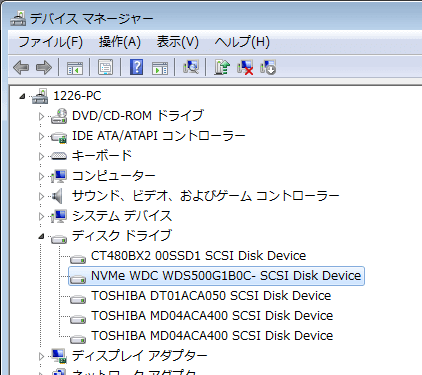
ディスクの管理にも登場。
MBRでフォーマットしてベンチマーク。
左が従来のSATA接続、右が今回のNVMe仕様。
これほどの桁違い、シーケンシャルとランダムともに2~3倍も数値が違う割に体感では何が変わったのかわからないというオチにて終了。
SATAとの価格差があるならNVMe仕様は二度と買わない。但し、アンケートの経過を見ると体感で差があるという人も結構居られるため、私が鈍感すぎる説も提唱しておきましょうか。
NVMe対応のSSDは意外と自作的知識が必要
まず私がWindowsアップデートしていないのが悪い、古いマザーを延々と使っているのが悪い。
そう言えばその通りとも言えるけれど、Amazonのレビューを読むと私がトラブらなかったフォーマットでGPTを選ぶと使えないとか、クローン用ソフトにより起動できないなどの罠に掛かった人も散見。
最近のパーツはグラボ以外は何でもWindowsアップデートで対応してくれたり、同じSSDでもSATA接続なら電源とSATAの端子挿すだけで認識するので簡単ながら、NVMeはすんなり行かない可能性もあるとして。
だいたいNVMeを後から増設するような人は自作ユーザくらいだろうけれども、その知識ある人でも、ノートが古くなりNVMeスロットがあり、後付しようとすると新BIOS無くて詰む可能性はあると思った。
以上。次回はSATA SSDからNVMe SSDへクローンして起動ドライブ変更する編。「後編もあるの?」と思ったなら7千円した割に何も変わらなかったのだからある(キリッ






>BIOS更新
かつてJetway HA06 で、死屍累々の惨状を横目で見ながら、CPU更新のために最終BIOSまで到達した私から見れば、どうと言う事は有りません。
昔から言われるように
必要無いならいじるな
が鉄則ですね。
今回、先輩は必要で弄ったんでしょうけど、自爆したらRyzenに逝くチャンスだったのでは無いでしょうか。
>なぜかMicrosoftからダウンロードできなくなっているらしく
来年初めで終わりやから、今更もう要らんやろ・・・・
という嫌がらせかと。
>ネジがおまけで付いているか期待したものの、無かったのでとりあえず養生テープで装備する雑な手法にて失礼
あれ、マザーの付属品にありませんでしたか?うちは先輩の兄弟機にあたるZ97 Extreme4使ってますがM.2用のネジが付属してましたよ。
>BIOS更新
USBメモリを使用して更新する方法は【BIOS更新に失敗しても再度書き込みができる】らしいですよ。そういうわけで?B350マザー更新しております。幸いその時は失敗しなかったので試せてませんけども。
USBメモリを使った方法は、あと電源だけあればできるそうですね。
>チップが実装されている部分は画像奥側の3cmくらい
邪魔なら半分くらいの長さに折っても良さそう。端子とチップさえ残っていれば問題ないでしょうし。
>デバイスマネージャを見ると不明なデバイス
私の記憶が確かなら、Win7でM.2のSSDを使うなら予めドライバを用意しておくのはデフォだったはず。新規インストール時にM.2のSSDしか無いと詰みますから。Win7をインストールするストレージを選ぶ際、選択肢としてある「ドライバを読み込む」でM.2ドライブ用のドライバを読み込んだ上、Win7をインストールする手はず。
AOMEI Backupper|NVMe SSDにWindows 7をインストールする3つの方法
https://www.backup-utility.com/jp/windows-7/install-windows-7-to-nvme.html
ASCII.jp|Windows 7自作でハマりやすいSSDやCPU選択の問題 (3/4)
https://ascii.jp/elem/000/001/111/1111456/index-3.html
>自爆したらRyzenに逝くチャンス
残念ながらZ97の同型番マザーの新品がもう1枚ございますゆえ、CPU巻き添えにならない限りほぼ新品のZ97+Xeon E3でキリストできるのであります。※X58(初代Core i7-950用)が5年もたず予備ってしまった・・・
>マザーの付属品
あった。かも知れない。サイズがこれかわからないので養生テープ剥がそうにも、SSDがスロットから抜けるとこれ書き込めないのでまたあとで試してみたい。
4に付いているなら6にも付いているはずというわけで、予備の6の箱を気が向き次第開けてみる予定も。
>USBメモリを使用して更新
何か根本的に進化している予感。BIOSが逝くとUSB認識どころではないのでは?と思う私が時代遅れ?
※大昔のBIOS更新はブート可能なBIOSのイメージをCDに焼いて起動して生温かく見守る方式だった、私はそれしか知らない。
>邪魔なら半分くらいの長さに折っても良さそう
(5年保証が・・・)